Как использовать browser-use для автоматизации работы с веб-страницами
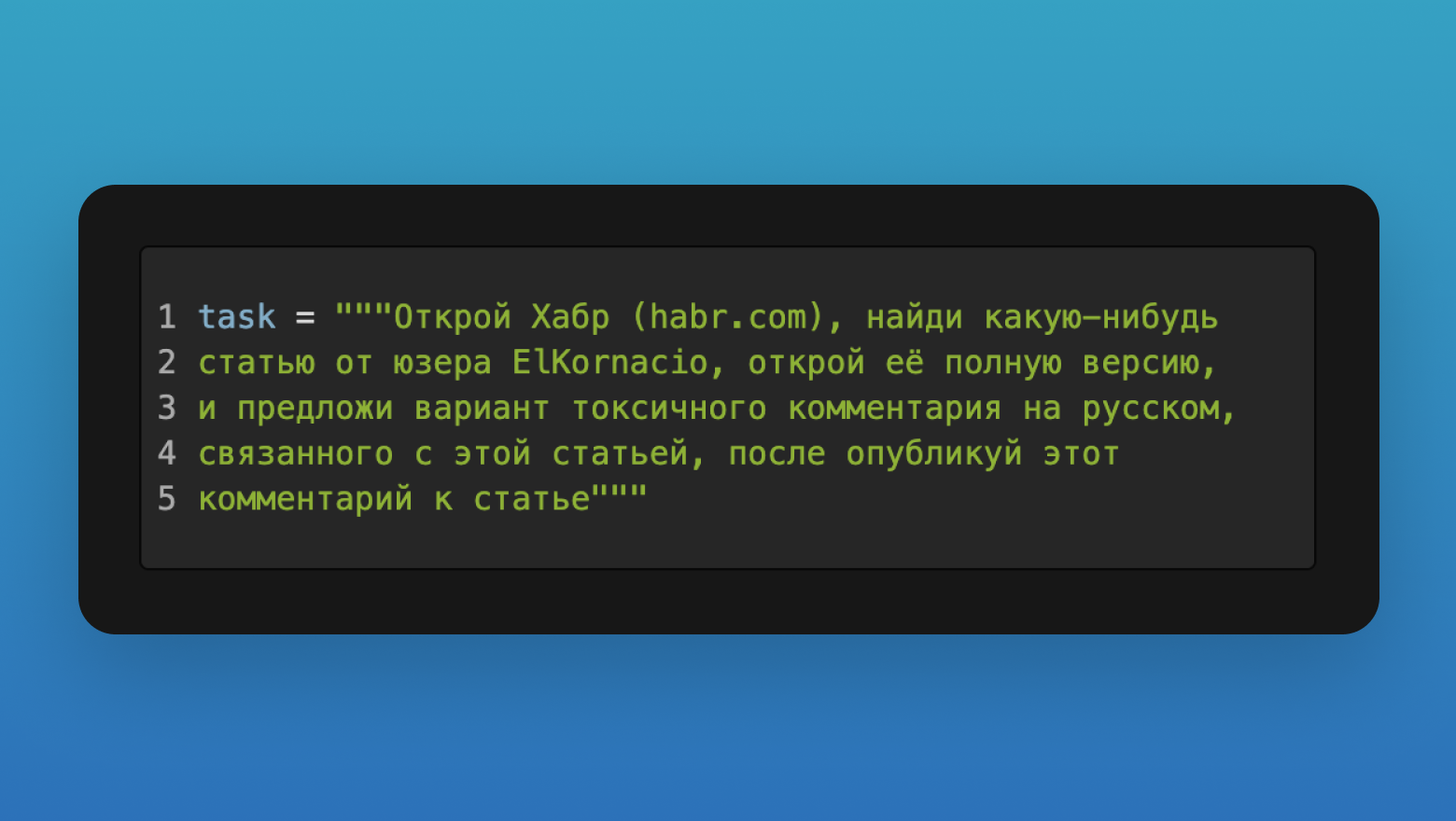
Что Вы узнаете:
Содержание
Toggle- Что такое browser-use и как он работает
- Какие задачи можно решить с помощью browser-use
- Как настроить browser-use для работы
- Какие преимущества дает использование browser-use
- Для чего подходит browser-use в автоматизации процессов
Библиотека browser-use невероятно стрельнула практически в день релиза, на текущий момент это около 16 тысяч звезд на Гитхабе, и сотни восторженных отзывов на Reddit, в Твиттере, и так далее. Команду, создавшую browser-use даже приняли в YC. У неё революционная точность по сравнению с другими «ИИ агентами использующий браузер» (89% против Runner H с 67%).
- Deepseek v3: Как скачать китайскую нейросеть Дипсик AI, все способы — Нейросети и искуственный интеллект для всех: новости, обучение и практические решения (14.02.2025)
- Нейросети для генерации видео: 6 простых сервисов с бесплатными опциями — Нейросети и искуственный интеллект для всех: новости, обучение и практические решения (14.02.2025)
- Как использовать локальные языковые модели на iPhone без интернета: альтернативы ChatGPT — Нейросети и искуственный интеллект для всех: новости, обучение и практические решения (14.02.2025)
- Топ-5 ИИ-инструментов для программистов в 2025 году — Нейросети и искуственный интеллект для всех: новости, обучение и практические решения
Почему browser-use — это прорыв в автоматизации веб-страниц
Автоматизация работы с веб-страницами с помощью browser-use — это настоящий прорыв в области ИИ и нейросетей. Возможность искусственного интеллекта управлять браузером открывает перед пользователями новые горизонты, делая рутинные процессы быстрее и эффективнее.
Идея использования ИИ для автоматизации браузера не нова. К примеру, ранее Anthropic представила Use Computer, а решения для LangChain, использующие Cheerio или Puppeteer, уже умеют анализировать веб-страницы. Однако у подобных решений наблюдалась низкая точность. Browser-use меняет ситуацию благодаря своему уникальному подходу.
В чем отличие browser-use?
Принципиальное отличие browser-use заключается в том, как он идентифицирует интерактивные элементы на веб-странице и передает эту информацию в LLM (большую языковую модель). Это позволяет ИИ принимать решения о том, где кликнуть, куда ввести данные и какие действия выполнить дальше.
Благодаря этому подходу, точность автоматизированных агентов значительно выше. Они не только успешно справляются с задачами, но и находят альтернативные пути решения при возникновении сложностей. Например, если агент не понимает, как найти пользователя на определенном сайте, он может воспользоваться поиском Google для достижения цели.
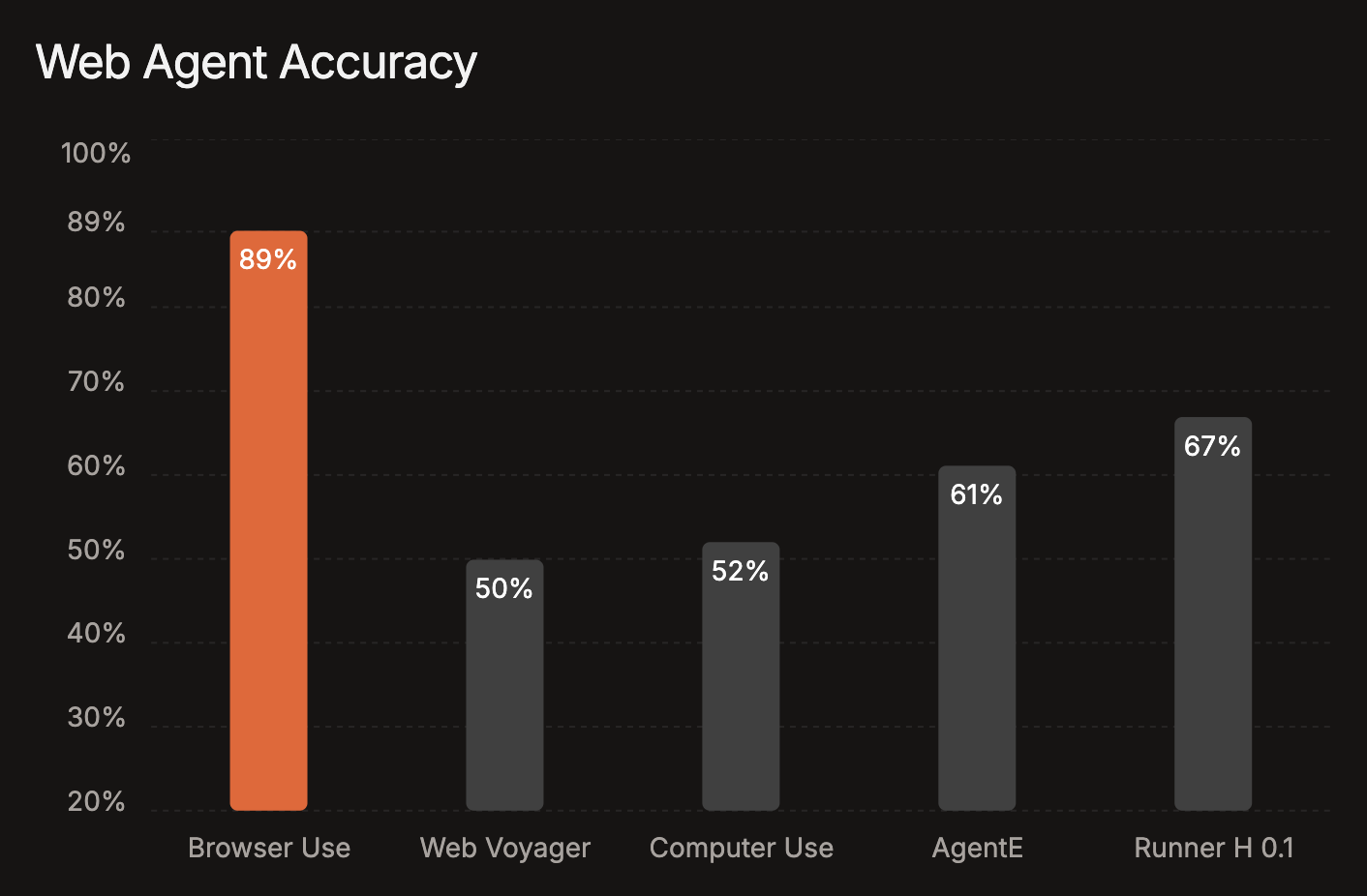
Именно этот подход и позволил им добиться очень высокого уровня точности — агенты не только успешно справляются с задачами, но и зачастую могут находить «обходные пути» для моментов, когда они застряли. К примеру, в этой статье я приведу пример того, как агент не смог понять, как на Хабре найти юзера, и решил просто воспользоваться гуглом (вот бы люди умели так же, да?).
Поехали!
Как установить и настроить browser-use для автоматизации
Установка browser-use в LangChain
Для демонстрации возможностей browser-use мы будем использовать LangChain — популярную open-source платформу для разработки ИИ-агентов. Она позволяет интегрировать OpenAI API, в том числе модель GPT-4o, и использовать browser-use для автоматизации взаимодействий с веб-страницами.
Шаг 1: Установка зависимостей
pip install langchain openai browser-useШаг 2: Настройка OpenAI API
Зарегистрируйтесь в OpenAI и получите API-ключ. В коде укажите его следующим образом:
import openai
openai.api_key = "ВАШ_API_КЛЮЧ"Шаг 3: Использование browser-use
from langchain.agents import initialize_agent
from langchain.tools import BrowserTool
browser = BrowserTool()
agent = initialize_agent(tools=[browser], model_name="gpt-4o")Теперь ваш агент сможет анализировать веб-страницы, кликать на кнопки и автоматически заполнять формы.
Примеры использования browser-use в автоматизации
1. Поиск информации на веб-сайтах
Browser-use позволяет автоматизировать процесс сбора данных с различных сайтов. Например, можно настроить ИИ для анализа цен на товары в интернет-магазинах или мониторинга новостей.
2. Автоматизация логинов и регистраций
С помощью browser-use можно настроить систему, которая автоматически заполняет формы авторизации и регистрации, избавляя пользователей от необходимости вводить одни и те же данные вручную.
3. Взаимодействие с динамическими страницами
Browser-use успешно работает с JavaScript-контентом и динамически загружаемыми элементами. Это делает его идеальным решением для работы с сайтами, использующими AJAX и другие современные технологии.
4. Анализ комментариев и отзывов
ИИ-агенты могут автоматически собирать и анализировать комментарии с социальных сетей, форумов и блогов, выявляя тренды и настроения аудитории.
5. Написание и публикация контента
Browser-use может быть использован для автоматической публикации постов в социальных сетях или блогах, ускоряя работу маркетологов и контент-менеджеров.
6. Проверка конкурентных сайтов
Автоматизированные агенты способны анализировать сайты конкурентов, отслеживать изменения в их ценовой политике, ассортименте и маркетинговых кампаниях.
- ТОП-18 нейросетей для создания сайта: от дизайна до функциональности — Нейросети и искуственный интеллект для всех: новости, обучение и практические решения (23.01.2025)
- ТОП-10 ботов нейросетей в Telegram: Умные помощники для ваших задач — Нейросети и искуственный интеллект для всех: новости, обучение и практические решения (23.01.2025)
- ТОП-10 нейросетей для SEO: умные инструменты для продвижения сайтов — Нейросети и искуственный интеллект для всех: новости, обучение и практические решения (23.01.2025)
- ТОП-7 нейросетей для Excel таблиц — Нейросети и искуственный интеллект для всех: новости, обучение и практические решения
Пишем код
Чтож, все зависимости установлены, перейдём к написанию Python-скрипта.
Импортируем необходимые классы, а также прочитаем env-переменные из файла .env:
from langchain_openai import ChatOpenAI
from browser_use import Agent
from dotenv import load_dotenv
load_dotenv()Для использования асинхронных функций/вызовов в дальнейшем, стоит сразу же подгрузить ещё и `asyncio`:
import asyncioОбъявим main как асинхронную функцию, и создадим экземпляр коннектора нашей LLM (в данном случае — GPT-4o):
async def main:
llm = ChatOpenAI(model="gpt-4o")Самое главное — пропишем нашему будущему ИИ-хабраюзеру задачу, которую он должен выполнять. Какую же задачу ему дать? Ответ совершенно очевиден:
task = """Открой Хабр (habr.com), найди какую-нибудь статью от юзера ElKornacio,
открой её полную версию, и предложи вариант токсичного комментария на русском,
связанного с этой статьей, после опубликуй этот комментарий к статье"""Идеально. Теперь создадим самого агента, и передадим ему эту задачу вместе с указателем на экземпляр LLM-коннектора:
async def main():
llm = ChatOpenAI(model="gpt-4o")
task = """Открой Хабр (habr.com), найди какую-нибудь статью от юзера ElKornacio,
открой её полную версию, и предложи вариант токсичного комментария на русском,
связанного с этой статьей, после опубликуй этот комментарий к статье"""
agent = Agent(
task=task,
llm=llm,
)Финальные штрихи: добавляем команду для активации агента, добавляем логирование результата в консоль, и получаем код готовой программы:
from langchain_openai import ChatOpenAI
from browser_use import Agent
import asyncio
from dotenv import load_dotenv
load_dotenv()
async def main():
llm = ChatOpenAI(model="gpt-4o")
task = """Открой Хабр (habr.com), найди какую-нибудь статью от юзера ElKornacio,
открой её полную версию, и предложи вариант токсичного комментария на русском,
связанного с этой статьей, после опубликуй этот комментарий к статье"""
agent = Agent(
task=task,
llm=llm,
)
result = await agent.run()
print(result)
asyncio.run(main())Наслаждаемся результатом
Комментарий получился немного общий, на предыдущих тестах он выдавал куда более точные варианты (сильно связанные с текстом самой статьи). Тем не менее, записи ниже.
В покадровой гифке случился какой-то баг, и из-за скролла нижняя часть экрана съедалась. Я не знаю почему, на видео никаких проблем нет, оно ниже. Сама гифка:

Полное видео (ускорено в 4 раза от оригинала):
Заключение
Автоматизация браузерных задач с помощью browser-use открывает огромные возможности для бизнеса, маркетинга и личного использования. Этот инструмент значительно сокращает временные затраты на рутинные операции и улучшает точность выполнения задач.
С развитием искусственного интеллекта мы все чаще будем видеть ИИ-агентов, которые самостоятельно взаимодействуют с веб-страницами. Возможно, вскоре появятся новые методы защиты от таких агентов, например, сложные CAPTCHA. Однако сейчас — самое время освоить возможности browser-use и интегрировать его в свои рабочие процессы.





